Comment faire en sorte que votre Mac annonce l’heure (macOS Ventura)
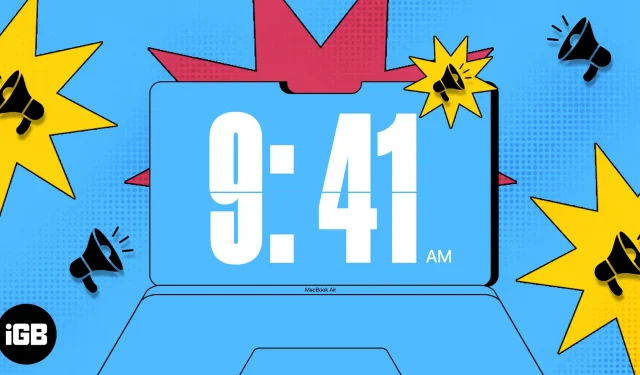
Lorsque vous avez beaucoup à faire, il est facile de perdre la notion du temps. Mais avec une configuration simple, vous pouvez entendre votre Mac dire l’heure à haute voix afin de ne pas être distrait de la tâche à accomplir. Vous pouvez définir l’intervalle de temps, sélectionner la voix et régler la vitesse de la parole. Ensuite, écoutez simplement l’heure.
- Pourquoi écouter l’heure sur Mac ?
- Comment activer les annonces de temps dans macOS Ventura ou version ultérieure
- Comment configurer l’heure de l’annonce vocale sur Mac
Pourquoi écouter l’heure sur Mac ?
Du suivi à l’obtention d’une aide supplémentaire, il existe plusieurs raisons pour lesquelles votre Mac annonce l’heure.
En voici quelques-unes :
- Si vous masquez automatiquement la barre de menus et que vous ne pouvez pas voir l’horloge tout de suite.
- Si vous êtes profondément concentré sur une tâche particulière, vous n’avez pas besoin de vérifier votre montre en permanence.
- Si vous souhaitez consacrer un certain temps à une tâche et que vous n’utilisez pas d’application de suivi du temps.
- Si vous êtes malvoyant, les annonces Mac peuvent vous aider.
Quelle que soit la raison, cette fonctionnalité fait partie de ces petites choses qui peuvent améliorer votre expérience macOS.
Comment activer les annonces de temps dans macOS Ventura ou version ultérieure
Il ne faut qu’une minute pour activer la fonction d’annonce de l’heure sur Mac.
- Cliquez sur le logo Apple dans la barre de menus → ouvrez les Préférences Système.
- Sélectionnez Centre de contrôle dans la barre latérale et faites défiler jusqu’à la section « Barre de menus uniquement » à droite.
- À côté de l’horloge, cliquez sur Paramètres de l’horloge.
- Dans la fenêtre contextuelle qui apparaît, faites défiler vers le bas et activez le commutateur d’heure d’annonce.
- À droite de l’intervalle, utilisez le menu déroulant pour sélectionner la fréquence à laquelle vous souhaitez entendre l’heure. Vous pouvez choisir toutes les heures, toutes les demi-heures ou tous les quarts d’heure.
- Vous pouvez ensuite choisir « Terminé » pour confirmer votre choix ou personnaliser la voix, dont nous parlerons ensuite.
Note. Si vous utilisez macOS Monterey ou une version antérieure, vous devez accéder à Préférences système → Dock et barre de menus → Horloge et suivre les étapes 4 à 6 comme ci-dessus.
Comment configurer l’heure de l’annonce vocale sur Mac
Si vous souhaitez entendre une voix spécifique ou régler la vitesse et le volume de la parole, vous pouvez également modifier les paramètres vocaux.
- Dans Préférences système → Centre de contrôle → Options de la montre comme décrit ci-dessus, sélectionnez « Configurer la voix » sous « Intervalle ».
- Utilisez le menu déroulant à côté de Voix pour sélectionner une option.
- Pour afficher des voix supplémentaires, faites défiler vers le bas et sélectionnez Gérer les voix. Vous pouvez ensuite utiliser l’icône de lecture pour entendre la voix et l’icône de téléchargement pour l’installer. Cliquez sur OK lorsque vous avez terminé.
- Pour régler la vitesse ou la lenteur de la voix, cochez la case Utiliser une vitesse personnalisée. Faites ensuite glisser le curseur vers la droite ou vers la gauche pour augmenter ou diminuer la vitesse.
- Pour régler le volume de l’annonce de l’heure, cochez la case Utiliser un volume personnalisé. Faites ensuite glisser le curseur vers la droite ou vers la gauche pour augmenter ou diminuer le volume.
- Lorsque vous avez terminé, sélectionnez « Play » pour écouter un extrait de votre sélection. Vous pouvez ensuite effectuer d’autres ajustements ou cliquer sur OK pour enregistrer vos modifications.
- Sélectionnez « Terminé » lorsque vous revenez à la fenêtre « Options de la montre ». Vous devriez alors entendre votre Mac vous indiquer l’heure dans la voix et l’intervalle que vous avez sélectionnés.
Soyez à l’heure avec votre Mac !
Lorsque votre Mac annonce l’heure, vous pouvez vous concentrer sur votre travail ou étudier sans vérifier constamment votre horloge. Grâce à cette simple fonctionnalité macOS, vous pouvez respecter les horaires et respecter les délais. Pour plus d’informations, voir Comment diffuser du bruit blanc en arrière-plan pendant que vous travaillez.
Allez-vous activer les annonces de temps sur votre Mac ? Faites-nous savoir si cela vous aide!



Laisser un commentaire